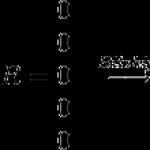چگونه آیفون چینی را فلش کنیم؟



به روز رسانی نرم افزارگوشی هوشمند برای او ضروری است عملکرد صحیح. بیایید به نحوه فلش کردن آیفون چینی بدون تماس با متخصص نگاه کنیم.
قبل از شروع چنین فرآیند مهمی مانند فلش کردن، باید هر آنچه را که نیاز دارید آماده کنید.
علاوه بر خود دستگاه، شما نیاز دارید:
- لپ تاپ یا کامپیوتر با دسترسی به اینترنت،
- کابل اتصال،
- سیستم عامل فعلی
iTunes و برنامه ای که Snowbreeze قرار دارد می توانند به شما در به روز رسانی نرم افزار کمک کنند.
سیستم عامل گوشی های هوشمند
قبل از فلش کردن سیستم عامل، باید یک کپی از سیستم، مخاطبین، فایل های رسانه ای و پیامک ها تهیه کنید. این داده های مهم را ذخیره می کند و به آن باز می گردد نسخه قدیمیاگر پس از نصب نرم افزار جدید دستگاه شروع به کار نکرد. بنابراین در اینجا چه باید کرد:
- شما باید با راه اندازی برنامه Snowbreeze که قبلا دانلود شده است، سیستم عامل را راه اندازی کنید. این به تغییر فایل اصلی و تطبیق آن با نیازهای دستگاه چینی کمک می کند. برای پردازش فایل سیستم عامل، آن را به پنجره برنامه بکشید و Expert Mode را فعال کنید، سپس آیتم Activate The iPhone (Hacktivate) را بررسی کنید. همچنین باید حالت «فعال کردن درصد باتری» را تنظیم کنید. برای ایجاد یک فایل اصلاح شده، باید بر روی دکمه "Build IPSW" کلیک کنید. پس از پردازش، کاربر سیستم عامل آماده را برای نصب دریافت می کند.
- پس از این، باید دستگاه چینی را به رایانه شخصی متصل کنید و حالت DFU را روی آن فعال کنید. این کار را می توان با نگه داشتن دکمه های پاور و هوم انجام داد.
- برنامه Snowbreeze را اجرا کنید، حالت iREB را در آن فعال کنید و روی دکمه Start کلیک کنید. پس از راه اندازی مجدد iTunes، در حالی که کلید Shift را نگه داشته اید، روی "Restore" کلیک کنید. فریمور ایجاد شده قبلی را انتخاب کرده و به نصب آن ادامه دهید.
- منتظر بمانید تا فرآیند تکمیل شود.
اکنون می دانید که چگونه یک آیفون چینی را ریفلش کنید. همچنین ممکن است به مقالات دیگر ما علاقه مند شوید.
هر کپی نسخه های سفت افزار مخصوص به خود را دارد. به این موضوع توجه ویژه ای داشته باشید. علاوه بر این، باید گفت که ماکت های چینی در آن تولید نمی شوند iOSو در اندرویدبا پوسته ای که با طراحی رابط iOS مطابقت دارد.
بعد از اینکه فریمور را دانلود کردید، باید برنامه مخصوص فلش گوشی های هوشمند را دانلود کنید که به نام آن می باشد ابزار فلش.سپس پوشه را با فایل های سیستم عامل و نصب کننده در یک پوشه مناسب در رایانه خود از حالت فشرده خارج کنید.
سپس باید به پوشه با بروید ابزار فلشو برنامه را به عنوان مدیر اجرا کنید. پس از روشن شدن برنامه، روی دکمه “Scatter loading” کلیک کنید و مسیر فایل اسکچ را مشخص کنید که در پوشه حاوی سیستم عامل قرار دارد، در واقع این یک فایل متنی با پسوند “.txt” است. پس از انتخاب آن، کلید "Open" را فشار دهید. در مرحله بعد باید روی "دانلود" کلیک کنید و متصل شوید مجموعه تلفنبه رایانه یا لپ تاپ با استفاده از کابل، در حالی که دکمه "Home" را در پانل تلفن نگه دارید. در پنجره ابزار فلششما می توانید یک خط قرمز را ببینید، این بدان معنی است که کلید "Home" باید آزاد شود. بلافاصله پس از این، یک خط بنفش و به دنبال آن یک خط زرد ظاهر می شود. زرد نشان می دهد که سیستم عامل در حال نصب است. پس از اتمام دانلود، پنجره ای روی صفحه ظاهر می شود که به شما اطلاع می دهد که سیستم عامل با موفقیت نصب شده است.
سپس کابل را از گوشی هوشمند خود جدا کرده و ببندید ابزار فلشو آیفون ماکت خود را روشن کنید. اولین اتصال دستگاه پس از چشمک زدن ممکن است چند دقیقه طول بکشد، بنابراین فوراً ناراحت نشوید. پس از روشن شدن تلفن، باید زبان روسی را تنظیم کنید، زیرا پس از اولین اتصال، تمام کلمات موجود در تلفن هوشمند به زبان چینی هستند. منوی گزینه ها را باز کنید و قسمتی شبیه به بخش "BASIC" را دنبال کنید آیفون اصلی. برای یافتن مورد "زبان"، باید به تصاویر موجود در اینترنت نگاه کنید که تقریباً این مورد در آن قرار دارد. در پایان اگر به این نقطه رسیدید، زبان روسی را از لیست انتخاب کنید. برای تایید انتخاب خود، کلید واقع در گوشه سمت راست بالای نمایشگر را فشار دهید. پس از آن بارگیری صفحه کلید دیگری مفید خواهد بود، زیرا ممکن است صفحه کلید یکپارچه نیز به زبان چینی باشد. میتوانید صفحهکلید GO یا هر صفحهکلید دیگری را دانلود کنید. به شما این امکان داده می شود که یک صفحه کلید را از آن نصب کنید بازار بازییا در رایانه خود دانلود کنید و به کارت حافظه تلفن خود منتقل کنید. همه. اکنون یک کپی از آیفون 7 را می توان با لذت استفاده کرد.
اکنون برای تغییر قفل اندروید روی صفحه و تبدیل آن به همان حالت در iOS، باید دکمه «تلفن» را روی صفحه باز کنید و به شماره گیری بروید. در مرحله بعد باید یک کد نسبتاً رایج *#8000# را وارد کنید. پس از آن گوشی باید راه اندازی مجدد شود. شما باید چند دقیقه صبر کنید. اگر پس از روشن کردن چیزی تغییر نکرده است، باید این عمل را دوباره تکرار کنید. در طول دوره راهاندازی، میتوانید لوگوی اپل را روی صفحه ببینید، نه سازنده چینی، و صفحه قفل بسیار شبیه به صفحه قفل منحصربهفرد iOS خواهد بود. انجام شده. حالا آیفون چینی بسیار شبیه آیفون منحصر به فرد شده است. تنها در چند دقیقه میتوانید بدون کمک دیگران دوباره فلش کنید
اگر با سیستم عامل آیفون خود به مشکل برخوردید، باید سیستم را به روز کنید یا تنظیمات کارخانه را به حالت اولیه بازگردانید. اقدامات در زیر به ترتیب نزولی از شدت عواقب استفاده از آنها توضیح داده شده است. یک کاربر آموزش ندیده باید استفاده کند با استفاده از روش های استانداردسیستم عامل، بازیابی یا به روز رسانی.
اقدامات روی نرم افزار در نظر گرفته شده برای کاربران با تجربه، صرفاً تحت مسئولیت شما انجام می شود ، اما در برخی موارد به شما امکان می دهد از تعمیرات گران قیمت در یک مرکز خدمات رسمی جلوگیری کنید.
به روز رسانی سیستم عامل در آیفون 7 با استفاده از ابزارهای استاندارد بدون رایانه
این روش در صورتی مناسب است که مشکل پیش آمده یک اشکال در یک نسخه سیستم عامل خاص باشد و در نسخه های بعدی آن برطرف شود.
به روز رسانی آیفون از طریق iTunes
به روز رسانی آیفون از طریق وای فای از طریق وای فای زمان قابل توجهی را می طلبد. برخی از مشکلات سیستم را نمی توان با ارتقاء نسخه آن حل کرد. در این صورت باید تصویر سیستم را به طور کامل در حافظه دستگاه بازنویسی کنید. برای این کار باید از کامپیوتر و کابل USB استفاده کنید.
در مرحله اول، در صورت امکان، باتری گوشی هوشمند را به طور کامل شارژ کرده و آن را خاموش کنید. برای یک فرآیند بازیابی تضمینی، حداقل اتصال به شارژر- حداقل 5 دقیقه هنگام کار در حالت DFU نمی توانید کابل USB یا خود تلفن را جدا کنید.
آماده شدن برای به روز رسانی از طریق iTunes

پشتیبان گیری از دستگاه شما
به قسمت Backup ها توجه کنید. برای هر دستگاه زیر جداگانه است کنترل iOSو به iCloud پیوند داده شده است. اگر مشکل نرم افزار اخیر است، آیفون خود را از آخرین نسخه موجود بازیابی کنید. اگر تصمیم به تنظیم مجدد داده های خود دارید، ابتدا یک نسخه پشتیبان در فضای ذخیره سازی ابری ایجاد کنید.
به روز رسانی از طریق iTunes
توجه! هرگونه اقدام با اصلاح نرم افزار روی گوشی با جیلبریک نصب شده، اساساً هک شده، می تواند منجر به " سیب ابدی” - حالتی که دستگاه یک چرخه راه اندازی مجدد را طی می کند. با وجود چنین نمادی در دسکتاپ خود می توانید جیلبریک را بررسی کنید.
در پنجره ظاهر شده بر روی دکمه Update کلیک کنید. این برنامه آخرین نسخه نرم افزار را پیدا می کند، آن را در رایانه شما بارگیری می کند و در تلفن هوشمند شما آپلود می کند. بر اساس بررسی های کاربران و کارشناسان، این اتفاق بسیار سریع تر از "در هوا" بدون کامپیوتر رخ می دهد.
بازیابی کامل آیفون از طریق iTunes
این روش برای رفع اشکالی مناسب است که با به روز رسانی قابل رفع نیست. در منوی اکشن بالای آیفون در منوی iTunes، Restore iPhone را انتخاب کنید.
این برنامه آخرین فریمور را انتخاب کرده و به طور کامل نرم افزار گوشی را با آن جایگزین می کند. مخاطبین، عکس ها و فیلم ها با همگام سازی می شوند فضای ذخیره ابریپس از ورود با اپل آیدی کاربر.
این روش بازیابی در صورتی مناسب است که کاربر گوشی را برای استفاده دائمی به شخص دیگری بدهد. در این مورد، جدا کردن ابزار از سیستم جستجوی جهانی مفید خواهد بود. این در تنظیمات، مورد Find iPhone انجام می شود.
زمانی که کاربر جدیدی با اپل آیدی خود گجتی را فعال می کند، داده های شخصی همگام سازی می شود و گوشی کاملا تحت کنترل او قرار می گیرد. عملکرد یاب تلفن توسط او کنترل می شود.
بازیابی کامل با سیستم عامل از قبل دانلود شده از طریق iTunes
در برخی موارد، لازم است یک فایل سفتافزاری که قبلا دانلود کردهاید در حافظه گوشی بارگیری شود. به عنوان مثال، این مورد برای دانگرید در دستگاه های قدیمی، نصب مورد نیاز است سیستم عاملنسخه قدیمی به جای نسخه نصب شده به طور خودکار. یا برای بررسی قابلیتهای نسخه بتا یک نسخه رسمی منتشر نشده از سیستم عامل.
توجه! دانلود سیستم عامل از منابع شخص ثالث نیاز به احتیاط دارد. مجموعه های معیوب یا ویروسی ممکن است تحت پوشش نرم افزاری ارائه شوند و مشکلات جدی برای کاربر ایجاد کنند. از منابع ثابت شده ای استفاده کنید که قابل اعتماد هستند و حداقل 5 سال است که در اینترنت وجود داشته اند.
برای دانلود سیستم عامل از پیش دانلود شده در گوشی خود، به iTunes بروید و در حالی که کلید Shift را برای رایانههای روی پلتفرم ویندوز یا Option در Mac فشار میدهید، Restore را انتخاب کنید. در پنجره ای که ظاهر می شود، فایل سیستم عامل دانلود شده را پیدا کنید و انتخاب را با دکمه سمت چپ ماوس و دکمه Open تایید کنید. هنگامی که دکمه بازیابی با نور آبی را فشار دهید، فرآیند نصب سیستم عامل در تلفن شما آغاز می شود.
جایگزینی کامل نسخه نرم افزار در آیفون 7 از طریق حالت DFU
توجه! DFU حالتی است که برای کاربران پیشرفته طراحی شده است. در بالا نشان داده شده است که استفاده از آن برای عملیات معمولی با نرم افزار تلفن مورد نیاز نیست. در صورت بهروزرسانی/بازیابی، استفاده از DFU توصیه میشود حالت عادیبا اتصال از طریق کابل USB به کامپیوتر یا لپ تاپ با برنامه در حال اجرا iTunes.
ورود به حالت DFU در آیفون 7
- کابل را وارد ابزارک کنید.
- Home و Power را فشار دهید تا صفحه سیاهی ببینید.
- کلید پاور را رها کرده و کلید Home را به مدت 15 ثانیه نگه دارید.
انتقال به DFU به هیچ وجه روی گوشی منعکس نمی شود، اما در iTunes با پیام زیر مشخص می شود.
بازیابی آیفون 7 در حالت DFU
به عنوان یک قاعده، کار با سیستم عامل از قبل دانلود شده ادامه می یابد. بنابراین، در iTunes، بسته به سیستم عامل کامپیوتر/لپ تاپ، دکمه Restore را در حالی که کلید Shift یا Option را روی کیبورد نگه دارید فشار دهید.
بازیابی آیفون 7 پس از سیستم عامل ناموفق و تنظیم مجدد
پس از نصب ناموفق سیستم عامل، تلفن قادر به به روز رسانی با استفاده از وسایل استاندارد نیست. اگر iTunes گوشی هوشمند متصل شده از طریق USB را در حالت عادی نمی بیند، طبق دستورالعمل های بالا آن را به DFU منتقل کنید.
انتخاب نسخه جدیدمی توانید نرم افزار را به برنامه iTunes بسپارید یا خودتان آن را از منابع معتبر و وب سایت رسمی اپل دانلود کنید. در این حالت، در حالی که دکمه Shift/Option را نگه داشته اید، Restore را انتخاب کنید.
اگر نقص نرم افزاری رخ دهد، در نتیجه دستگاه شروع به کند شدن می کند یا دچار مشکل می شود، باید سیستم عامل آیفون 7.
|
مهم: ارتقاء! با 50% کاهش قیمت با کلمه "تبلیغات" مشخص شده است، تا پایان ماه جاری اعتبار دارد
1. به عنوان یک قطعه یدکی برای آیفون از یک کپی. |
قیمت جزئیات نصب در ما مرکز خدمات: |
|||||||||||
| نام قطعات یدکی | ایکس قیمت |
8/8 پلاس قیمت |
7/7 پلاس قیمت |
6 ثانیه قیمت |
6s Plus قیمت |
6 قیمت |
6 پلاس قیمت |
5S/SE/5C/5 قیمت |
قیمت تاسیسات در مالش. |
زمان تعمیر | ||
| شیشه | 8900 ترویج! تخفیف تا یکشنبه |
2400 ترویج! تخفیف تا یکشنبه |
1800/1900 ترویج! تخفیف تا یکشنبه |
1300صفحه نمایش با شیشه (اورجینال) کیفیت 100% | 25500 ترویج! تخفیف تا یکشنبه |
9400 ترویج! تخفیف تا یکشنبه |
6000/9300 ترویج! تخفیف تا یکشنبه |
4800|||||
| صفحه نمایش با شیشه (کپی) کیفیت 80% | 14400 5300/6300 1900/2100 3300 3300 1500 2300 1100 490||||||||||||
| باتری اصلی | 1480 | 1480 | 1100 | 1100 | 1100 | 950 | 950 | 950 | 499 | 20 دقیقه | ||
| تبلیغ کپی باتری! | 700 | 700 | 700 | 700 | 700 | 700 | 700 | 700 | 499 | 20 دقیقه | دوربین عقب | 4500 | 3900/3450 | 2600/2900 | 850 | 900 | 750 | 700 | 500 | 499 | از 2 ساعت |
| کانکتور برق با کابل تبلیغاتی! | 450 | 450 | 450 | 450 | 450 | 450 | 450 | 450 | 499 | 30 دقیقه | دکمه پاور با کابل | 420 | 420 | 450/420 | 450 | 420 | 450 | 420 | 420 | 499 | 30 دقیقه |
| دکمه خانه(قسمت بدنه) | 450 | 450 | 450 | 420 | 450 | 420 | 450 | 450 | 499 | 10 دقیقه | دکمه هوم (قسمت داخلی: کابل با قطعات) | 490 | 450/490 | 490 | 450 | 490 | 450 | 450 | 490 | 499 | 20 دقیقه |
| بلندگو | 290 | 490/290 | 290 | 490 | 290 | 490 | 290 | 290 | 499 | 20 دقیقه | ||
| میکروفون | 290 | 290 | 290 | 290 | 290 | 290 | 290 | 290 | 499 | 30 دقیقه | ||
| پشت جلد | 3900 | 3690 | 3690 | 2950 | 3100 | 2500 | 2700 | 1900 | 250 تبلیغ! | از 30 دقیقه | ||
| آنتن GSM | 450 | 450 | 450 | 450 | 450 | 450 | 450 | 450 | 499 | 30 دقیقه | ||
| آنتن وای فای | 450 | 450 | 450 | 450 | 450 | 450 | 450 | 450 | 499 | 30 دقیقه | ||
| ماژول وای فای | 1500 | 450/1500 | 1500 | 450 | 1500 | 450 | 1500 | 900 | 499 | از 1 ساعت | ||
| کنترل کننده صدا | 800 | 800 | 800 | 800 | 800 | 800 | 800 | 800 | 499 | از 2 ساعت | کنترلر قدرت | 1200 | 1200 | 1200 | 1200 | 1200 | 1200 | 1200 | 1200 | 499 | از 2 ساعت |
چه زمانی فلش شود و چه زمانی فلش نشود.
- اگر متوجه شدید که گوشی شما خوب کار نمی کند، دوباره گوشی را فلش کنید. سرویس مرکز سیبآماده کمک به شما فلش کردن آیفون 7 زمان زیادی نمی برد.
- سعی کنید خودتان دستگاه خود را احیا کنید:
- تمام داده ها را از تلفن خود حذف کنید؛
- تنظیمات را ریست کنید، معادل همان فریمور خواهد بود. اگر این کمکی نکرد، باز هم باید سفتافزار را انجام دهید.
زمانی که نباید فریمور انجام دهید.
- وقتی گوشی بدون مشکل کار می کند و از همه چیز راضی هستید، دیگر نیازی به آپدیت فریمور نیست.
- برای به روز رسانی یک آیفون با عملکرد خوب عجله نکنید. اگر تنظیمات سخت افزاری را تغییر دهید، تفاوت را متوجه نخواهید شد. تلفن شما بهتر کار نخواهد کرد، زیرا در 99٪ موارد گوشی جدید باید نرم افزار را تغییر دهد.
اگر نه تنها نیاز به فلش کردن دستگاه، بلکه روسی سازی آیفون 7 دارید، به مرکز خدمات اپل مراجعه کنید. متخصصان ما قادر به رفع مشکل خواهند بود و قیمت ها شما را شگفت زده خواهند کرد. هزینه کار بسیار پایین است.
چگونه آیفون 7 را فلش کنیم
گوشی های اپل Gsmmoscow از بهترین ها هستند. با این حال، حتی آنها از خرابی های مختلف در عملکرد برنامه ها یا سیستم به طور کلی مصون نیستند. اغلب، کاربران به چنین راهاندازیهای تصادفی یا خرابی برنامهای که هر از گاهی اتفاق میافتد توجه کافی نمیکنند. اما اگر این اشکالات و سایر اشکالات به طور مرتب رخ دهد، مشخص می شود که فلش کردن آیفون 7 ضروری است.
ما خدمات زیر را ارائه می دهیم:
- برای تعیین خرابی، تشخیص را انجام می دهیم. حدود 20-30 دقیقه طول می کشد و برای همه مشتریان رایگان است.
- متخصصان ما با شما تماس می گیرند و به شما می گویند که چه کاری باید انجام شود و هزینه کار چقدر خواهد بود. نصب سیستم عامل حدود 40 دقیقه طول می کشد.
- دستگاه تعمیر شده را به همراه یک سال گارانتی جدید برای مشتری صادر می کنیم.
- لیست قیمت شامل قیمت های تعمیرات می باشد. با تماس با اپراتور ما می توانید مشاوره دریافت کنید.
همچنین می توانید از خدمات زیر سرویس ما استفاده کنید.